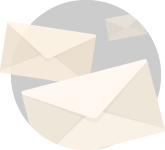Antes de comenzar, quiero aclarar 2 cosas:
1- Este proceso se hace justo después de instalar Windows, teniendo tu carpeta de usuarios vacía.
2- Si tu carpeta de usuarios ya tiene información y no tienes respaldo, puedes realizar el proceso pero No Elimines Tu Usuario o Perderás Todo! Luego que cambies la ruta en el registro de Windows, trendrás que trasladar la información (Desktop, Documents, Downloads, Pictures, Videos, etc) manualmente a la nueva ubicación.
Ahora sí, comenzemos.
Pueden haber muchas preguntar del por qué deberíamos mover nuestra carpeta de usuarios a otra unidad. Una opción es que querramos dejar la unidad “C” sólo para el Sistema Operativo y programas de paquetería, y en otra unidad, a la que podríamos llamar “Backups”, querramos tener nuestra carpeta de usuarios, e incluso, tener una unidad E que tenga una imagen del sistema a la que podríamos llamar “System Restore”.
A pesar de que Windows nos permite trasladar las carpetas más comunes de la carpeta usuarios a otra ubicación, no podemos mover completamente la carpeta usuarios y todo su contenido a otra unidad.
En el siguiente vídeo te voy a enseñar una manera fácil, rápida y sencilla de redireccionar la carpeta de usuarios de Windows a ota unidad de disco que tú elijas.
Si realmente te gustó este post, no olvides compartirlo en tus redes sociales seleccionando tu red social favorita en el lado izquierdo, o en la parte inferior si lo estás viendo en tu dispositivo móvil.